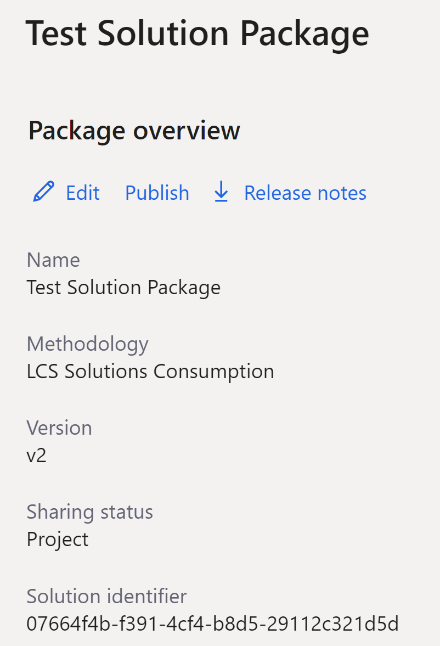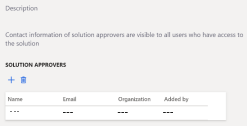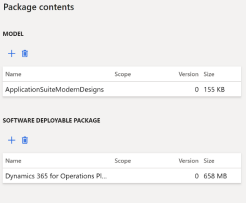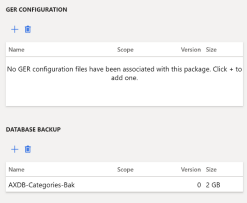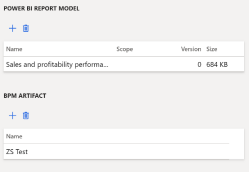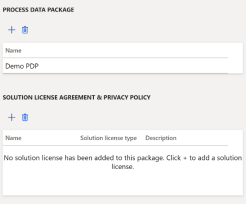Dynamics 365 Operations Apps 기능 유효성 검사
파트너 센터에서 Dynamics 365 Operations Apps 제품을 게시하려면 두 가지 기능 유효성 검사가 필요합니다.
- 기본 기능을 보여 주는 Dynamics 365 환경의 데모 비디오를 업로드합니다.
- 솔루션의 LCS(수명 주기 서비스 ) 환경을 보여 주는 스크린샷을 제공합니다.
참고 항목
후속 재인증 게시에는 데모가 필요하지 않습니다. 자세한 내용은 AppSource 정책 문서를 참조 하세요.
유효성을 검사하는 방법
기능 유효성 검사에는 두 가지 옵션이 있습니다.
- PST(Pacific Standard Time) 업무 시간 동안 30분 동안 전화 회의를 열어 LCS 환경 및 솔루션을 시연하고 기록하거나
- 파트너 센터에서 상업용 Marketplace로 이동하여 제품의 추가 콘텐츠 탭에서 데모 비디오 URL 및 LCS 스크린샷을 업로드합니다.
Microsoft 인증 팀은 비디오와 파일을 검토한 후 솔루션을 승인하거나 다음 단계에 대해 메일을 전송합니다.
참고 항목
만드는 솔루션/제품이 커넥터 전용인 경우 통화 중에 작동하는 커넥터를 데모하거나 아래에 나열된 비디오 업로드 옵션 중 하나를 사용합니다.
옵션 1: 30분 전화 회의
최종 검토 통화를 예약하려면 태평양 표준시를 기준으로 오전 8시와 오후 5시 사이의 가능한 시간 슬롯과 제품 이름에 대해 appsourceCRM@microsoft.com에 문의하세요.
옵션 2: 데모 비디오 및 LCS 스크린샷 업로드
비디오를 녹화하고 원하는 호스팅 사이트에 주소를 업로드합니다. 다음 지침을 따릅니다.
- Microsoft 인증 팀에서 볼 수 있습니다.
- 20분 미만입니다.
- Dynamics 365 환경에 솔루션의 핵심 기능 주요 내용을 최대 3개까지 포함합니다.
참고 항목
지침을 준수하는 경우 기존 마케팅 비디오를 사용할 수 있습니다.
게시할 제품 또는 솔루션과 일치하는 LCS 환경의 다음 스크린샷을 캡처합니다. 인증 팀이 텍스트를 읽을 수 있을 만큼 명확해야 합니다. 스크린샷을 JPG 파일로 저장합니다. 스크린샷을 제공하는 대신 설정을 확인할 수 있도록 LCS 환경에 권한을 제공할 appSourceCRM@microsoft.com 수 있습니다.
LCS>비즈니스 프로세스 모델러 프로젝트 라이브러리로>이동합니다. 모든 프로세스 단계의 스크린샷을 찍습니다. 다음과 같이 다이어그램 및 검토됨 열을 포함합니다.
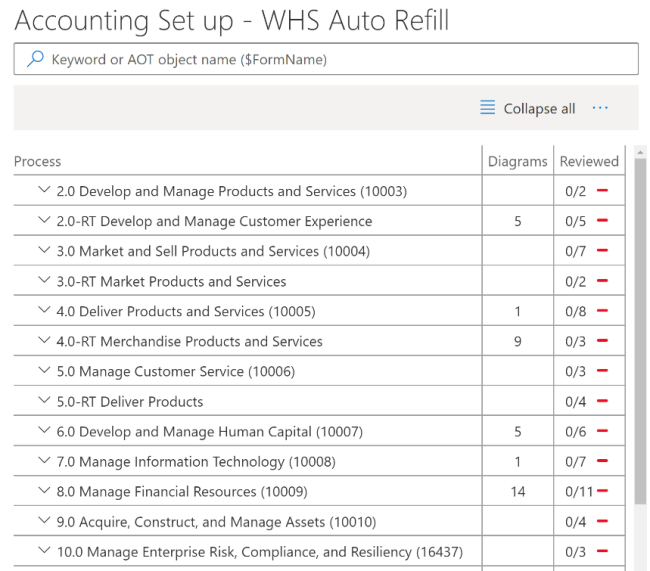
LCS>솔루션 관리>테스트 솔루션 패키지로 이동합니다. 다음 예제에 표시된 패키지 개요 및 콘텐츠를 포함하는 스크린샷을 찍습니다.
LCS 포털의 각 섹션에 대한 자세한 내용은 LCS 사용자 가이드를 참조하세요.
파트너 센터에 업로드합니다.
- 데모 비디오 주소와 스크린샷이 포함된 텍스트 문서를 만들거나 스크린샷을 별도의 JPG 파일로 저장합니다.
- 제품의 추가 콘텐츠 탭에 있는 파트너 센터의 .zip 파일에 텍스트와 이미지를 추가합니다.